Как на кнопочном телефоне поменять цифры на буквы в СМС
Кнопочные телефоны не канули в Лету, как многие ожидали после появления современных сенсорных смартфонов. И дело даже не в том, что они дешевле или устарели. Модели с кнопками выпускаются для путешествий (у них почти непробиваемый корпус, а на некоторых есть спутниковая связь), для пожилых людей (многим пенсионерам намного удобнее ими пользоваться). А некоторые просто считают их более надежными, так как сенсор может перестать реагировать на прикосновения. Кроме этого в новых и самых навороченных смартфонах, как известно, заряд батареи держится очень недолго, поэтому есть люди, которые используют устройства «попроще» в качестве запасных. Пользоваться ими удобно, но иногда возникает проблема с тем, чтобы поменять цифры на буквы в СМС на кнопочном телефоне. Если вы забыли, как это делать, то спешим напомнить.

Содержание
- Стандартное переключение с цифр на буквы в мобильных телефонах с кнопками
- Другие полезные опции с текстом, доступные в кнопочных телефонах
- Также можно манипулировать кнопками для копирования и вставки текста. Чтобы это сделать:
Стандартное переключение с цифр на буквы в мобильных телефонах с кнопками
Рассмотрим процесс набора СМС на стандартном телефоне и смену с цифр на буквы:
- Входим в раздел сообщений (символ конверта) из меню кнопочного телефона. Для перехода в это меню достаточно нажать на центральную большую кнопку.
- Выбираем «Написать» и «СМС». Управляем большой кнопкой вверх и вниз, или дополнительными кнопками со стрелками для перемещения по меню.
- Выбираем получателя сообщения. Когда его имя и телефон отобразиться в верхней строчке, при помощи стрелки переходим в поле ввода сообщения.

- Нажимаем кнопку с символом «#» и меняем режим ввода.

На стандартных телефонах с кнопками есть клавиши «#» и «*». Одна из них обычно отвечает не только на смену цифр на буквы, но также позволяет выбирать заглавные и прописные символы. Чтобы сменить режим ввода, достаточно 1-2 раза зажать соответствующую кнопку. На некоторых моделях при помощи «решетки» и «звездочки» можно выбирать использование Т9 (автоматическое исправление слов) и отключать его.

Также есть модели, на которых предусмотрена кнопка со значком «стрелка вверх». Она отвечает за изменение регистра набираемых букв. Чтобы написать заглавной только одну букву, обычно достаточно 1 раз зажать эту клавишу. Если повторить зажатие, то весь текст будет набираться только большими или маленькими буквами.
После того, как сообщение будет набрано (в любой момент по необходимости можно переключаться с букв на цифры), остается только нажать «Отправить». Но это еще не все способности кнопочных моделей телефонов. Можно выполнять и другие действия с текстом.
Читайте также: Плохо слышно собеседника по телефону Xiaomi.
Другие полезные опции с текстом, доступные в кнопочных телефонах
С тем, чтобы поменять цифры на буквы в сообщениях разобрались, но есть еще несколько опций, которые будут полезны:
- Чтобы вводить знаки препинания или специальные символы, обычно нужно нажать клавишу «1» или «*».
- При интеллектуальном вводе текста достаточно однократно нажать на клавишу с соответствующими буквами (на каждой кнопке запрограммировано сразу 3-4 буквы, но выбирать конкретную необязательно). После каждого последующего нажатия слово будет меняться, пока не появится правильное. Чтобы подтвердить его, нужно нажать пробел (на кнопочном телефоне он расположен на клавише «0»). Если слово не распозналось и не подходит, то нужно нажать «звездочку», чтобы посмотреть другие варианты из словаря. Если и их нет, то можно самостоятельно добавить слово и тогда оно будет высвечиваться при последующем наборе текста.
- Чтобы удалить один символ, нужно нажать клавишу очистки. Но чтобы не удалять все по одной букве, можно зажать кнопку удаления и тогда исчезнет весь текст.
- На кнопочных моделях мобильных телефонов в СМС также можно вводить и составные слова. Для этого необходимо написать первую часть такого слова и подтвердить его правильность. Далее нужно указать вторую часть и только после этого нажать на пробел.
Также вам будет интересно: Будут ли работать наушники с Bluetooth 5.0 на телефоне с Bluetooth 4.2.
Также можно манипулировать кнопками для копирования и вставки текста. Чтобы это сделать:
- Нажимаем на «решетку» и не отпуская кнопку начинаем выполнять прокрутку влево или вправо. По мере этого будет выделяться текст. Чтобы выбрать сразу несколько строк, нажмите «#» и прокручивайте вверх или вниз.
- Как только требуемая часть набранного текста будет выделена, нужно опять зажать «решетку» и не отпуская ее выбрать «Скопировать». Если выделенный текст, наоборот, не нужен, то просто нажмите «Удалить».
- Создайте новое сообщение, прокрутите его до места вставки скопированного текста и зажмите «решетку». Одновременно с этим нужно выбрать «Вставить».
Никаких сложностей при наборе СМС на кнопочном телефоне возникнуть не должно. Достаточно запомнить клавишу, которая отвечает за смену букв и цифр. А если потренироваться использовать интеллектуальный набор текста, то общаться через сообщения будет не менее удобно, чем на любом смартфоне. Также полезно запомнить, что клавиши «звездочка» и «решетка» могу открывать дополнительные функции, используются для блокировки экрана и некоторых других опций. То есть при минимальном наборе клавиш можно выполнять массу полезных вещей.
Опубликовано 15.05.2021 Обновлено 08.10.2021
Как писать на мобильном телефоне
С помощью мобильного телефона можно не только звонить, но и писать сообщения, которые помогут передать нужную информацию, если адресат в данный момент находится на работе, едет в метро или временно попал в зону недоступности сигнала сотовой сети. На первый взгляд кнопки телефона предназначены только для набора номеров, но, если внимательно присмотреться, то на каждой кнопке помимо цифры есть еще несколько букв, напечатанных более мелким шрифтом. Эти обозначения помогают набирать текст на телефоне, используя имеющиеся клавиши.

Вам понадобится
- — мобильный телефон
Инструкция
Для того, чтобы начать писать на мобильном, сначала в меню телефона выберите пункт «Новое сообщение». Перед вами появится форма для внесения данных в SMS-сообщение. В поле «Кому» введите номер получателя.
Затем передвиньте курсор с помощью кнопки, джойстика или касания экрана пальцем (в зависимости от функциональных возможностей телефона) в нижнюю часть формы, которая предназначена для ввода текста сообщения. Ваш мобильный после этих действий перейдет в режим набора текста и цифр.
Найдите ту кнопку телефона, где в числе обозначенных мелким шрифтом букв есть первая буква слова, которое вы хотите написать.
Быстро нажмите на эту клавишу несколько раз, при каждом нажатии на экране высвечивался новый символ. При смене значков будут появляться только те буквы или та цифра, которые нанесены на нажимаемую кнопку.
То есть, если нажимать на клавишу с цифрой 2 и буквами «абвг», сначала на экране появится буква «а», при следующем нажатии — «б», затем — «в», при следующем нажатии — «г» и, наконец, — «2».
После выбора нужной буквы перейдите к набору следующей. Для этого, если новая буква находится на этой же кнопке, подождите 2-3 секунды и сделайте нажатие. На экране появится следующая буква в слове.
Если новая буква находится в наборе символов на другой кнопке, то нажимайте на нее сразу же после выбора первой буквы. Таким образом, выбирайте нужные буквы и составляйте из них текст сообщения.
Чтобы сделать пробел между словами, нажимайте «0», а знак препинания — «1». Стереть написанное можно клавишей «c» или правой кнопкой, находящейся прямо под экраном телефона. Для стирания нескольких букв или слов нажимайте на эту кнопку несколько раз быстрыми движениями, а для удаления всего текста нажмите клавишу и удерживайте ее 1-2 секунды.
Если ваш телефон сенсорный и меняет ориентацию экрана при наклоне, то поверните корпус аппарата горизонтально и увидите полноценную клавиатуру. Здесь каждую кнопку нажимайте всего лишь один раз, так как на клавишах расположено по одному символу.
Войти на сайт
или
Забыли пароль?
Еще не зарегистрированы?
This site is protected by reCAPTCHA and the Google Privacy Policy and Terms of Service apply.
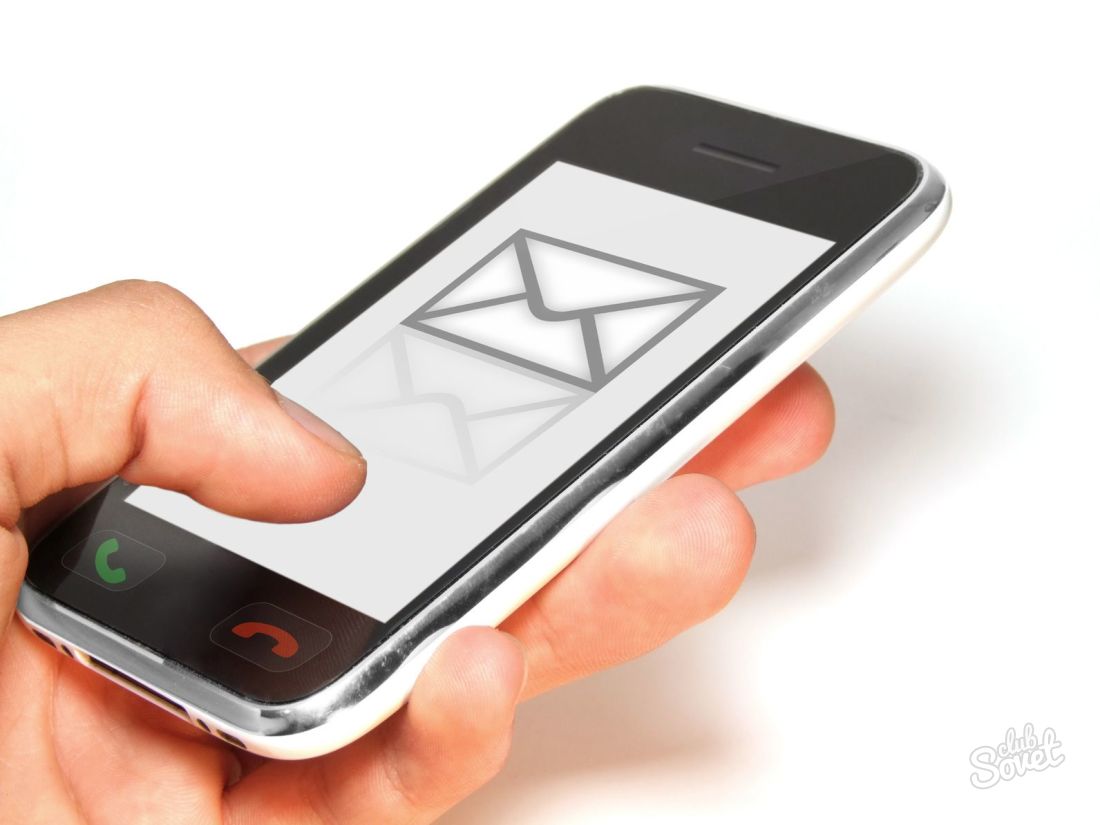
Как написать СМС
Если вы хотите научить старшее поколение пользоваться смс или пополнить свой багаж знаний о возможностях современных смартфонов в плане написания смс, эта статья – то, что вам надо!
1
Чтобы написать СМС, найдите на экране мобильного телефона картинку “конверт”, нажмите кнопку выбора или прикоснитесь к ней, если ваш телефон сенсорный. В поле “Получатель” либо выберите человека из списка контактов, либо наберите номер, активируя цифровую клавиатуру выбором этого поля.

2
Наберите текст сообщения с помощью клавиатуры. На старых моделях мобильных телефонов на одной кнопке обозначены несколько букв (например, “АБВГ”). Чтобы поставить в СМС букву “Б”, нужно эту кнопку нажать два раза подряд, “В” – три раза. Чтобы поставить пробел (разделитель слов) нужно либо несколько раз нажать на кнопку с единицей, либо с нулем, в зависимости от модели телефона. Если нужно удалить последний символ, нажмите клавишу “С”. Прежде чем напечатать большую букву, нажмите “стрелочку вверх”.

3
В современных смартфонах можно открыть список контактов, выбрать человека, которому вы хотите отправить сообщение, и провести пальцем справа налево. В этом случае поле “Получатель” уже будет заполнено, вам останется только набрать текст и отправить СМС.
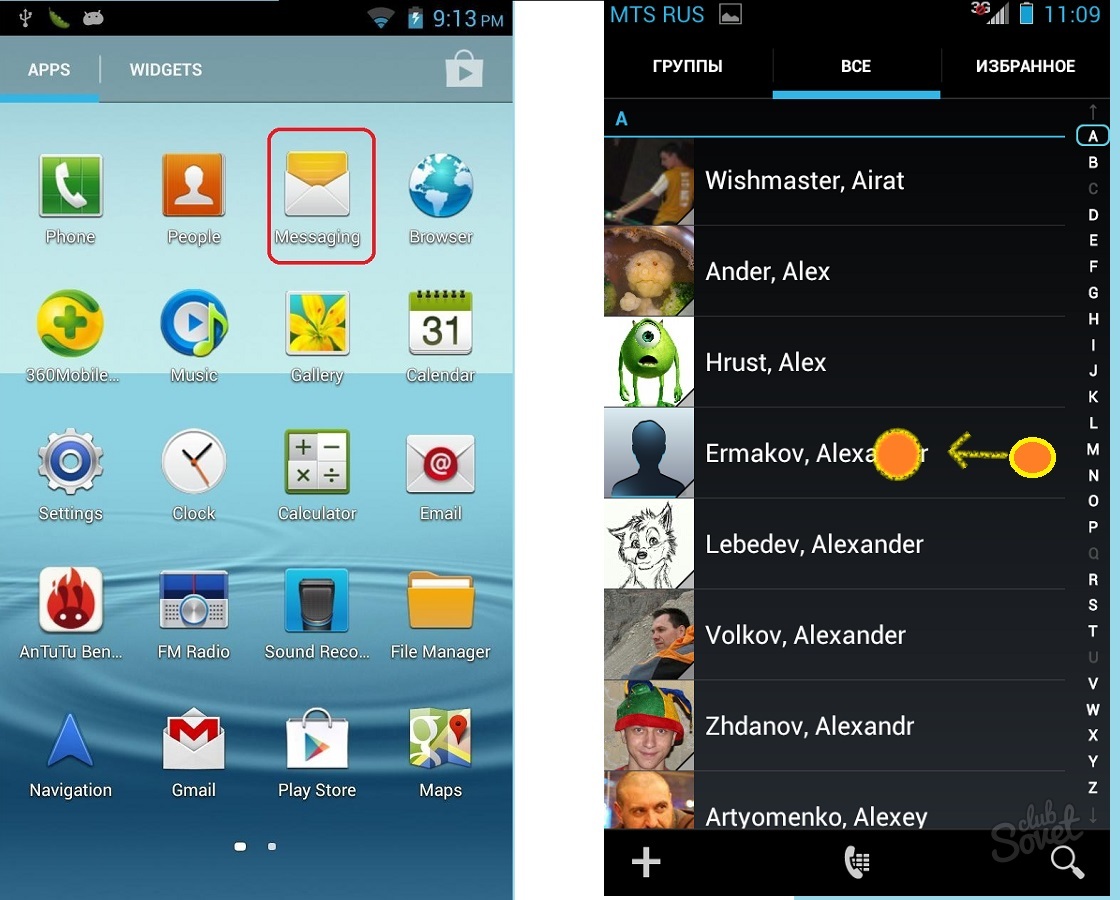
4
В большинстве мобильных телефонов по умолчанию активна функция Т9. Это своего рода подсказки: вы начинаете набирать слово, а система вам уже предлагает готовые варианты слов из своей базы, которые могут вам подойти при таком наборе (например, набираете “па” – предложенные варианты: “Пароль”, “Папа”, “Париж”). Эта база слов расширяется по мере того, как вы ей пользуетесь. И если вы часто употребляете одни и те же слова, такая опция очень даже удобна – приятно, когда вас понимают с полуслова. Но некоторых раздражает, что система подставляет свои варианты вместо желаемых слов, тогда эту опцию можно отключить в настройках телефона. К примеру, в смартфонах Samsung нужно открыть пункт настроек “Язык и ввод”, в блоке “Клавиатуры и методы ввода” кликнуть на пиктограмму “шестеренка” напротив пункта “Клавиатура Samsung” и переключить бегунок напротив “Режим Т9” в положение “0”.

5
Чтобы написать смс с использованием голосового набора, создайте новое смс, активируйте поле “Получатель”, зажмите кнопку “шестеренка” (настройки), значок сменится на “микрофон”. Теперь, когда вы кликните по этой кнопке, система выдаст вам сообщение “Говорите”. Так можно и найти получателя из списка контактов, и продиктовать текст сообщения. Главное, чтобы в настройках стояла галочка напротив пункта “Голосовой ввод”. Не забудьте после проверки текста смс и получателя отправить сообщение, кликнув пиктограмму “конверт со стрелкой вправо”. Говорить громко, чтобы система распознала ваш голос, вовсе не обязательно, поднесите поближе к губам микрофон, расположенный внизу смартфона, и спокойно произнесите задуманный текст.
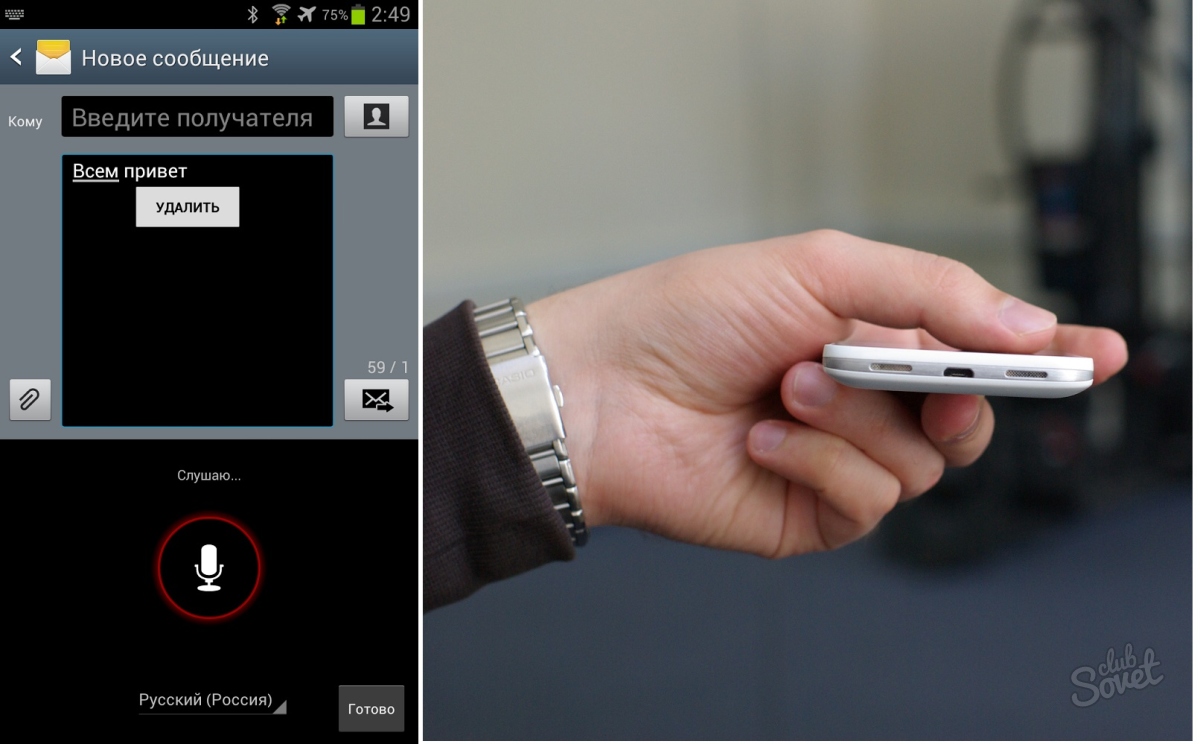
6
Многим известно, что СМС можно отправлять бесплатно с компьютера, спешим обрадовать: теперь это возможно и на смартфонах с Андроид или IOS благодаря приложению “SMS Центр“. Программа позволяет отправить 30 бесплатных смс в месяц, однако увеличить это количество можно, если установить (а иногда и дойти до определенного уровня) предлагаемые игры на свой смартфон. Получателю ваши смс через программу приходят с вашего номера, но деньги за них с вашего счета не списываются.

Пользуйтесь новейшими разработками и экономьте при этом свои деньги!
![]()
3
Как на мобильном телефоне набирать буквы для СМС? Как выбирать символы?
Как в мобильнике набирать СМС, если на каждую кнопку приходится несколько символов? Как выбирать, какой из них вывести?
10 ответов:
![]()
5
0
На сколько я помню особенности набора букв мобильных телефонов. В начале нужно выбрать тип набора (назовем это так), он бывает:
- Т9 — сам начинает выдавать варианты слов при наборе;
- Абв — набор в начале предложения начинается с большой буквы;
- АБВ — для набора большими буквами;
- абв — для набора маленькими буквами;
- 123 — для набора цифр.
Типов Т9 и 123 может не быть — это зависит от модели телефона. У типов Абв/АБВ/абв могут быть аналоги на английском Abc/ABC/abc.
Чтобы выбрать тип нажимают на кнопку где изображено либо «Т9», либо стрелка вверх, либо а/А (как на рисунке ниже). Чаще всего это одна из крайних нижних кнопок.
Также одна из нижних кнопок с изображением «+» отвечает за выбор знаков препинания и символов. Выбор знаков препинания и символов также можно осуществить путем многократного нажатия кнопки «1» (если нажать 1 раз будет точка).
Чтобы набрать нужную букву нажмите соответствующую кнопку один или несколько раз подряд. Если далее нужно набрать букву, которая приходится а ту же кнопку, то надо подождать пока справа от буквы появится вертикальная мигающая чёрточка и продолжать набор.
Чтобы поставить пробел надо нажать одну из нижних кнопок с изображением горизонтальной квадратной скобки (крайняя правая на изображении внизу). Если нажать на эту кнопку несколько раз то можно переместить на другую строку.
Режим на набора «Т9» кажется многим не удобным. Чтобы печать в нем надо также нажимаем нужные кнопки, но один раз — высвечиваются варианты слов/слогов/букв. Выбираем нужный путем нажатия кнопок расположенных вверху/внизу от кнопки, находящейся в центре над кнопками с цифрами (на верхней кнопке часто изображено «^», такой же значек только перевернутый на нижней).

Вроде все основные моменты описала. Варианты с выбором типа набора могут отличаться в зависимости от модели телефона. Я описала те, с которым сталкивалась сама.
![]()
3
0
Когда я задавал этот вопрос, я не знал как набирать все символы, так как на одну кнопку приходилось по несколько символов.
Видимо существуют разные типы мобильников, в которых это производится по-разному. Мой телефон вроде из одной из стран восходящего солнца (скорее всего корейский).
Когда поразбирался в своём, оказалось что у меня следующая система набора символов:
Возле каждой кнопки написано несколько относящихся к ней символов.
Нажимаешь кнопку, на которой написана группа символов, среди которых есть нужный вам.
Появляется первый символ из группы, относящейся к данной кнопке.
Если это не нужный вам символ, нужно нажать кнопку ↓ (вниз), и тогда символ заменяется на следующий в этой группе. И так далее, пока не появится нужный вам символ. Лично у меня под каждую кнопку определено до 5 символов для каждого языка (до 5 под русскую и до 5 под английскую раскладку).
Вообщем когда нашли нужный вам символ, далее нажимайте кнопку → (направо), и тогда нужный символ останется, а курсор переместится на следующую позицию для набора следующего символа.
Как видите, у меня набирается иначе. По этой причине я и не мог сразу разобраться как вводить символы, так как в интернете обычно пишут про другие способы ввода.
![]()
2
0
Для начала почитайте инструкцию к телефону если он новый или найдите её в Интернете если потеряли для того, чтобы отключить на данном телефоне функцию Т9 (при ней набирается по несколько букв сразу, но лично я не смогла понять как это делается и мне удобнее набирать SMS по 1 букве.
Вам уже объяснили, что на клавишу с буквой надо нажимать по нескольку раз если требуется.
Далее Вам нужно будет установить в телефоне язык ввода (русский, английский или другой если есть и требуется).
Также стоит найти клавишу, которая переключает Ваш телефон с режима заглавных букв на прописные и обратно.
Стоит включить функцию «Длинные сообщения» если таковая есть в Вашем телефоне, чтобы Ваши SMS доходили до абонентов в полном объёме, а не обрывками.
И ещё одна маленькая хитрость, которую я использую для экономии денег. Я не пользуюсь запятыми при отправке SMS.
Из знаков препинания ставлю только точку, восклицательный или вопросительный знак и считаю, что этого достаточно.
Когда Вы будете набирать сообщение в каком-то месте на дисплее телефона будут всплывать вводимые буквы.
Для стирания ошибочно введённой буквы служит буква «с» под кнопкой завершения звонка или слово «удалить» которое высвечивается под определённой клавишей (Вы это увидите и сообразите какую клавишу нажать).
Удачи!
![]()
2
0
Это делается очень просто! Нужно несколькими быстрыми нажатиями на соответствующую кнопку выбирать букву, в соответствии с символами на клавиатуре.
То есть, например, клавиша 2 — цифра два на клавиатуре кнопочного телефона (почему сразу 2 — потому что обычно в мобильниках буквенные обозначения начинаются именно со второй клавиши с цифрой 2, первая — это значок конвертика или что-то в этом роде): буквы АБВГ — чтобы написать А нужно нажать один раз, чтобы Б — два, В — три и так далее. Необходимо помнить, что нажатия должны быть именно кратковременные и быстрые!
![]()
1
0
Быстро кнопку на которой нужная буква нажимать — они перебираются. Символы — либо единичку зажатьнажать, либо решетку зажатьнажать (в зависимости от фирмы изготовителя сотового телефона). Бывает еще зажатьнажать на левую нижнюю кнопку (забыл как называется).
![]()
1
0
Надо НЕСКОЛЬКО РАЗ нажать на нарисованную клавишу. Там около каждой цифры есть и буквы. При первом нажатии набирается цифра, но если тут же нажать ещё несколько раз — то набираются буквы, соответствующие этой цифре и нарисованные в том же квадратике. Тут важно вовремя остановиться, на нужной букве. После небольшой паузы телефон понимает, что всё, с этой клавшей завязали.
![]()
1
0
Чтобы напечатать нужную букву в СМС, надо нажимать на соответствующую клавишу быстрыми движениями. Например клавиша АБВГ- одно нажатие на кнопку печатается буква А, два быстрых нажатия -Б, три быстрых- В, четыре быстрых нажатия — Г, если клавишу нажать и задержаться на ней, то напечатается цифра 2, Точно также печатать и с помощью других клавиш. Если ошибочно напечатаете не тот символ, можно его убрать правой верхней кнопкой.
![]()
1
0
Такие мобильник еще есть. Мне казалось они закончились еще в моем детстве. Но все же)
Либо функция Т9, которая самостоятельно за вас угадывает, какую же букву вставить. Правда не совсем успешно порой бывает. Либо просто несколько раз на эту кнопку нажимаете и перебираете символы, пока не найдете нужный вам.
![]()
1
0
Существуют мобильные телефоны с кнопками, типо легендарной Nokia и есть телефоны без кнопок (айфон, хиаоми, самсунг гэлакси и т.п), если со вторым типом все понятно — заходишь в смс и набираешь нужные символы, то когда у меня был кнопочный телефон, то я сам испытывал с этим невероятные трудности.
Давайте по порядку: на кнопочном телефоне существует множество клавиш, каждая клавиша отвечает за несколько букв/цифр/символов. Нажимаешь на нужную клавишу телефона, если видишь, что на ней изображен нужный тебе символ — и жмешь на кнопку несколько раз, пока оный не появится. Это называется переборкой символов.
А вроде только недавно были кнопочные телефоны, сейчас я кнопочные телефоны редко вижу даже у стариков, у молодежи вообще ни разу не видел.
![]()
0
0
Обычно набор текста происходит методом перебора.
На каждой кнопке написана определенные буквы и одна цифра. Нажатие на эту кнопку приведет к выбору первой буквы. Если вы нажмете на кнопку два раза подряд, то выберете вторую букву и т.д.
Также, если долго нажать и держать нажатой кнопку, то вы введете цифру.
На многих телефонах более поздних моделей есть функция автоподбора слов Т9. Если вы ввели первую часть слова, то телефон сам предоставит вам список возможных слов. Если нужное вам слово в этом списке присутствует, то просто нажмите на него и оно впишется целиком.
Читайте также
![]()
Уже стало традицией поздравлять с Пасхой по смс, если находишься далеко от человека и не сможешь увидеть его в этот светлый праздник.
Мне больше нравится отправлять универсальные и короткие поздравления рано утром.
Например, такое:
В Праздник Светлого Христова
Воскресения, Прими в дар виртуальный
кулич, яйцо и наше поздравление!
В Интернете тоже можно найти много пожеланий.
Можно также отправить картинки по ммс или по e-mail, а лучше фотографии.

![]()
Если опасения, что за телефоном установлен контроль, необходимо убедиться, не происходит переадресация звонков, СМС на те номера, куда владелец аппарата её не устанавливал.
Набрав код *#21# можно определить статус, номер, на который переадресация установлена. Это отобразится на экране.
Например, незнакомец попросил телефон сделать звонок. Телефон вернул, но при проверке кодом владелец телефона увидел, что появилась переадресация, которую им не устанавливалась. Понятно, кто это сделал.
Другая подобная команда *#62#
Набрав команду ##002# можно все переадресации отключить. Это актуально в роуминге, позволит уберечь деньги.
Установленная утилита netmonitor позволит отследить своё местоположение и местоположение ближайших базовых станций. Если при следующей проверке обнаружится новая (передвижная) станция, возможно с неё ведётся прослушивание.
Так называемые Коды Джеймса Бонда:
Для iPhone:
Для Android:
Муж кодом для Андроида пользовался, услуга оказалась платной (Мегафон).
![]()
Это специальная программа в которую вставляешь номер телефона и на этот телефон приходит определенное количество SMS. В программе можно установить количество SMS и содержания. Данную программу можно использовать для заработка, если вы найдете клиентов которому нужно помешать своим конкурентам или для развлечения.
![]()
Да уж, в прогрессе много плюсов несомненно. Но нужно всегда помнить, что мошенники тоже прогрессируют. И теперь в нашей современной жизни могут поджидать нас в самых неожиданных местах. Казалось бы, подумаешь — ммс пришла. Но не стоит открывать ее, если Вы не уверены. Номер странный и подозрительный, скорее всего вирус или развод какой-то. Крупные компании и банки имеют другие номера. Лучше не рисковать.
![]()
Если это номер телефона к которому привязана карта, то просто отправить сумму, которая нужна в смс на номер 900. Если нужно на другой номер, то на номер 900 » сумма номер телефона» и потом в ответном смс придет подтверждение с пятизначным числом (все смс производить с номера телефона к которому привязана ваша карта)
Если вы хотите научить старшее поколение пользоваться смс или пополнить свой багаж знаний о возможностях современных смартфонов в плане написания смс, эта статья — то, что вам надо!
Чтобы написать СМС, найдите на экране мобильного телефона картинку «конверт», нажмите кнопку выбора или прикоснитесь к ней, если ваш телефон сенсорный. В поле «Получатель» либо выберите человека из списка контактов, либо наберите номер, активируя цифровую клавиатуру выбором этого поля.
Наберите текст сообщения с помощью клавиатуры. На старых моделях мобильных телефонов на одной кнопке обозначены несколько букв (например, «АБВГ»). Чтобы поставить в СМС букву «Б», нужно эту кнопку нажать два раза подряд, «В» — три раза. Чтобы поставить пробел (разделитель слов) нужно либо несколько раз нажать на кнопку с единицей, либо с нулем, в зависимости от модели телефона. Если нужно удалить последний символ, нажмите клавишу «С». Прежде чем напечатать большую букву, нажмите «стрелочку вверх».

В современных смартфонах можно открыть список контактов, выбрать человека, которому вы хотите отправить сообщение, и провести пальцем справа налево. В этом случае поле «Получатель» уже будет заполнено, вам останется только набрать текст и отправить СМС.
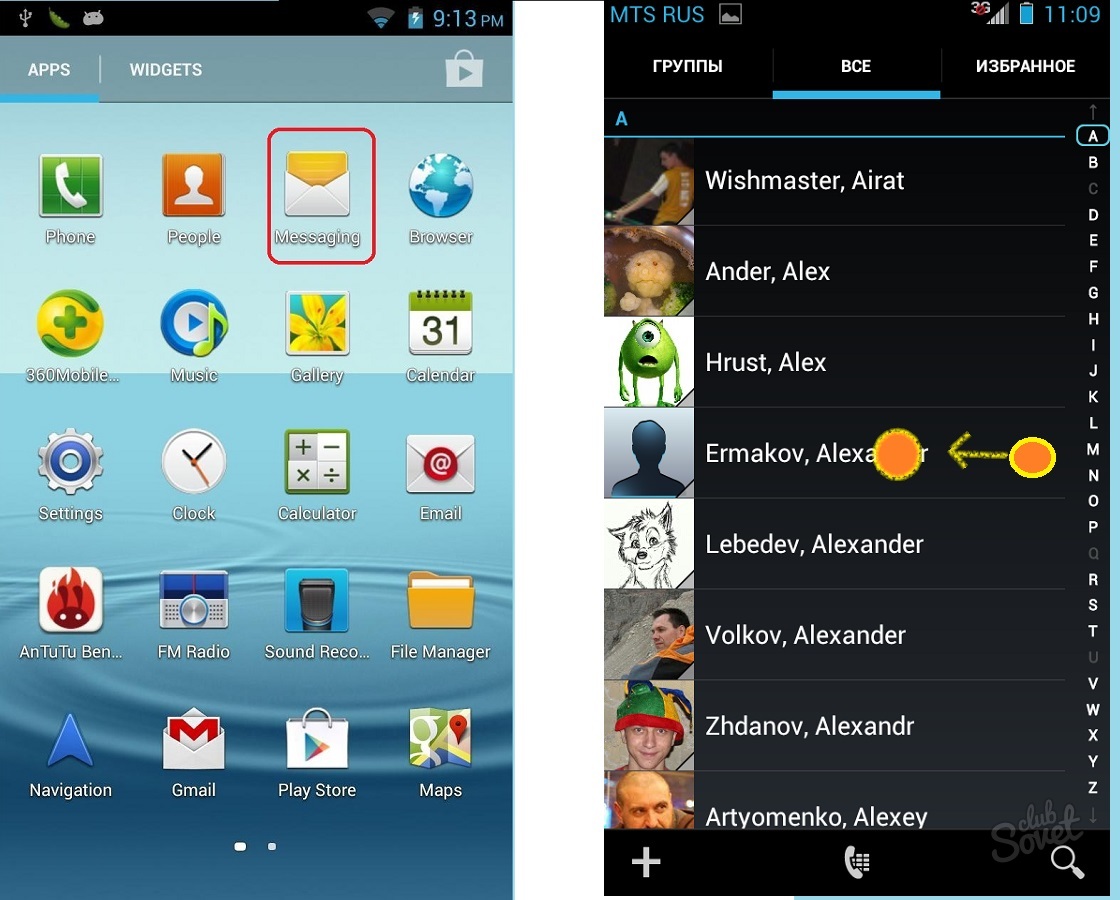
В большинстве мобильных телефонов по умолчанию активна функция Т9. Это своего рода подсказки: вы начинаете набирать слово, а система вам уже предлагает готовые варианты слов из своей базы, которые могут вам подойти при таком наборе (например, набираете «па» — предложенные варианты: «Пароль», «Папа», «Париж»). Эта база слов расширяется по мере того, как вы ей пользуетесь. И если вы часто употребляете одни и те же слова, такая опция очень даже удобна — приятно, когда вас понимают с полуслова. Но некоторых раздражает, что система подставляет свои варианты вместо желаемых слов, тогда эту опцию можно отключить в настройках телефона. К примеру, в смартфонах Samsung нужно открыть пункт настроек «Язык и ввод», в блоке «Клавиатуры и методы ввода» кликнуть на пиктограмму «шестеренка» напротив пункта «Клавиатура Samsung» и переключить бегунок напротив «Режим Т9» в положение «0».
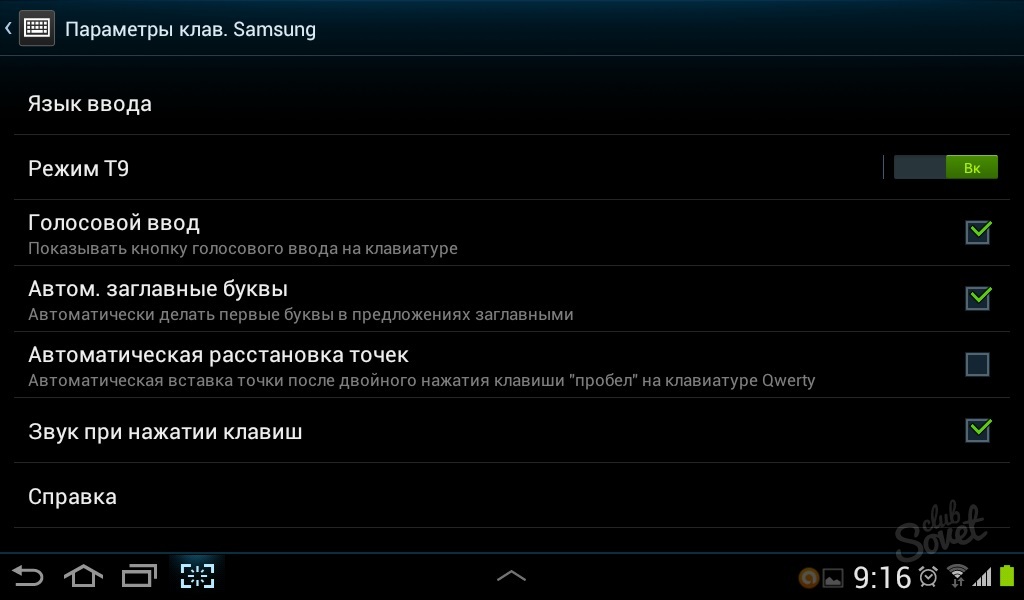
Чтобы написать смс с использованием голосового набора, создайте новое смс, активируйте поле «Получатель», зажмите кнопку «шестеренка» (настройки), значок сменится на «микрофон». Теперь, когда вы кликните по этой кнопке, система выдаст вам сообщение «Говорите». Так можно и найти получателя из списка контактов, и продиктовать текст сообщения. Главное, чтобы в настройках стояла галочка напротив пункта «Голосовой ввод». Не забудьте после проверки текста смс и получателя отправить сообщение, кликнув пиктограмму «конверт со стрелкой вправо». Говорить громко, чтобы система распознала ваш голос, вовсе не обязательно, поднесите поближе к губам микрофон, расположенный внизу смартфона, и спокойно произнесите задуманный текст.

Многим известно, что СМС можно отправлять , спешим обрадовать: теперь это возможно и на смартфонах с Андроид или IOS благодаря приложению «SMS Центр «. Программа позволяет отправить 30 бесплатных смс в месяц, однако увеличить это количество можно, если установить (а иногда и дойти до определенного уровня) предлагаемые игры на свой смартфон. Получателю ваши смс через программу приходят с вашего номера, но деньги за них с вашего счета не списываются.

Пользуйтесь новейшими разработками и экономьте при этом свои деньги!
СМС-сообщения — популярное и удобное средство общения, которое уже давно плотно вошло в нашу повседневную жизнь. В данной статье мы расскажем, как писать СМС на телефон, и расскажем об основных настройках СМС.
Основные параметры СМС-сообщений
Любое СМС-сообщение имеет определенные свойства, которые следует учитывать при его написании и отправке. Для начала необходимо зайти в «Сообщения» своего телефона и выбрать функцию «Написать новое сообщение». После этого появится форма для ввода номера получателя, форма для самого сообщения и клавиатура ввода.
Написание СМС-сообщения
Получатель СМС может быть как один, так и несколько. Чтобы выбрать его, необходимо выделить адресную строку и добавить туда получателя из адресной книги или прописать номер вручную.
Чтобы написать СМС-сообщение, нужно выделить форму сообщения и ввести нужный текст. После того, как сообщение готово, можно приступать к отправке.
Размер СМС
При отправке следует помнить о размере СМС, ибо он влияет на ее стоимость. Размер СМС — это количество символов с пробелами, которые составляют одно сообщение. В зависимости от оператора, размер одного СМС-сообщения, написанного латинскими и русскими буквами, может быть различным. В среднем это 130-160 символов с пробелами для латинских букв и 70-100 знаков с пробелами на русском. Данное различие связано с различной кодировкой СМС-сообщений на разных языках.
После того, как данный лимит будет превышен, послание будет состоять из двух СМС, после двукратного превышения из трех СМС, и так далее. В те времена, когда сотовая связь еще не стоила настолько дешево, как сейчас, многие писали русские СМС-сообщения латинскими буквами для экономии денег (например, privet, kak dela). Однако в этих же целях такой прием можно использовать и сегодня.
Как написать СМС на телефон с помощью функции Т9
Для более удобного и быстрого набора сообщения практически во всех телефонах (за исключением iPhone) предусмотрена функция Т9. При ее включении нужное слово автоматически формируется из комбинаций последовательно нажатых клавиш телефона. В случаях, когда предполагаемых слов несколько, нужное можно выбрать с помощью перекрестия телефона.
Голосовой набор
Для того чтобы еще больше ускорить написание СМС-сообщения, в современных смартфонах имеется функция голосового набора. При нажатии на соответствующую кнопку включается микрофон, и программа распознавания голоса переводит сказанные вами слова в текст на экране.
Смайлики
В СМС-сообщениях часто используются различные смайлы — стилизованные графические изображения, которые способны передать эмоциональную составляющую сообщения. Как правило, в телефонах существует готовый набор смайлов, которые можно использовать при написании сообщений.
Клавиатуры для ввода
В современных смартфонах есть возможность выбрать клавиатуру для написания. Если вы не привыкли набирать СМС с помощью Qwerty клавиатуры, можно просто включить стандартную клавиатуру 3 х 4, которая используется на обычных телефонах (на клавише «2» — А, Б, В, Г; на «3» — Д, Е, Ж, З и так далее).
Человечество всегда отличалось присутствием желания
облегчить собственную жизнь. Поэтому прогресс движется огромными шагами. Всем известный Белл наверняка бы очень удивился, если б узнал
о том, что его изобретение применяют в качестве обыкновенной почты или
телеграфа. Сегодня каждый обладатель мобильного телефона с огромным
удовольствием использует преимущество отправки писем, не требующее
использования конвертов с марками. Наука написания сообщений SMS
достаточно проста. Но существуют и некоторые хитрости, которые
раскрываются в этой статье.
Вводить текст можно, пользуясь разными
режимами: целыми словами или буквами. Набирать слова, используя буквы, казалось бы, достаточно просто — нажал
кнопку, появилась буква. Но существует сложность, так как за каждой кнопкой физической клавиатуры телефона закреплено по несколько букв. Это является основным недостатком написания сообщения подобным способом. Как вы понимаете, в данном случае речь идет не про сенсорные клавиатуры смартфонов.
Если у вас нет желания мучить таким образом собственный телефон, можно воспользоваться другим, более упрощенным методом ввода: Т9. В таком режиме телефон показывает на экране буквы на основе словаря. В случае, если слово состоит из трех букв, то кнопки понадобится нажимать всего три раза. Но
нужно быть внимательными, так как в некоторых случаях Т9 может вставить иные слова. Неподходящее слово обычно заменяется при помощи нажатия кнопки «0». Также, работая с Т9, необходимо быть грамотным, потому что программа не всегда сможет подобрать нужное слово.
Первый раз набирать таким способом сообщение быстро не получится, скорость придет со временем. Но уже набравшись достаточного опыта в написании слов, писать через предиктивную (предугадывающую) систему набора текстов будет очень легко.
Не нужно быть многословными. СМС не предназначены, чтобы развивать эпистолярные навыки, так как цена каждого сообщения стоит денег, поэтому выражаться нужно кратко и лаконично. По возможности, слова можно сокращать. Например, оставлять первые и крайние буквы. Можно не вставлять пробелы, а просто начинать каждое
слово с заглавной буквы. Так вы сможете сэкономить численность символов (до 70 в кириллице, т.к. текст русскими буквами передается в кодировке Unicode, и до 160 латинкскими буквами, к примеру, в транслите). В два с половиной раза помогает увеличить текст использование при написании сообщения латинских букв.
При написании SMS адресату в возрасте лучше не злоупотреблять сокращениями, потому что вас могут просто не понять.
В случае использования сенсторных телефонов или смартфонов на базе ОС Android и iOS правила написания текстовых сообщений аналогичны. Особенно это касается максимального количество символов в одной смс — здесь модель вашего устройства роли не играет. Однако возможность угадывания слов (T9 или, например, Swype*) зависит от используемого приложения вашей обычной или свайп-клавиатуры.
* — Swype-клавиатура используется для ввода текста с сенсорного дисплея, не отрывая палец или стилус от программных «кнопок клавиатуры» на вашем экране.
А именно. разбирались, как , и начали разбираться с клавиатурой. Давайте теперь разберемся с сообщениями. Для этого переходите по иконке Сообщения
, которая находится правее иконки Контакты
, и перед Вами появится список сообщений, которые Вы отправляли, и которые к Вам приходили. Теперь нажмите на левую сенсорную кнопку в нижней части (в виде прямоугольника). Появляется окошко, в котором находится три иконки: Поиск
, Настройка
и Удалить беседы
.
Зайдите в настройки. В пункте Размер шрифта сообщения
можно выбрать размер шрифта: он может быть обычным, маленьким и совсем мелким.
Можно также выбрать цвет фона, удалить старые сообщения, и поставить ограничения для количества SMS и MMS.
Теперь вернитесь на список сообщений, и нажмите вверху справа на иконку Создать сообщение
с изображением конверта. Открывается окно с полями, в которых можно написать имя контакта и само сообщение. Кликните по любому полю, и у Вас появится сенсорная клавиатура. Нажмите на клавиатуре на кнопку Настройки
(с изображением шестеренки), и в новом окне Вы можете выбрать тип клавиатуры, нажав на соответствующий пункт.
Работать с Android можно на одном из четырех видов клавиатур. Первый вид Qwerty
— стандартный. Есть также клавиатура 3×4
, которая похожа на клавиатуру обычного телефона. Также можно выбрать Окно рукописного ввода
. Вместо клавиатуры в этом случае появляются квадратики. В верхних квадратиках можно пальцем рисовать буквы, слева внизу — цифры, и справа внизу — знаки. В случае выбора варианта Окно рукописного ввода 2
появляется большое поле, в котором Вы рисуете буквы, цифры и знаки для сообщения.
Если буквы Вы рисуете коряво, то сверху будут появляться варианты, среди которых нужно будет выбрать правильный.
В настройках клавиатуры также есть пункт Настройки XT9
. Нажав на него, Вы можете настроить различные вспомогательные функции. Например, можно включить опцию завершения слов, исправления ошибок, предсказания слова или автозамены.
Когда Вы пишете сообщение, то в поле ввода контакта достаточно написать первую букву, и перед Вами появится список контактов, которые начинаются с этой буквы. Вы можете продолжать писать имя дальше, а можете выбрать из списка.
Также справа от поля контактов есть кнопка, нажав на которую, Вы открываете список контактов, и выбираете из него.
Кто-то прислал вам SMS-сообщение. Вы жмете «ответить» и через пять-десять минут вы, наконец-то, отправляете ответ в одно предложение, чувствуя, что уложились вовремя. Но прежде чем вы соберетесь понежиться в лучах славы от вашего достижения, собеседник отвечает целым абзацем! Как он набрал сообщение так быстро? Тренировка.
Все дело в тренировке, а также в нескольких ключевых трюках.
- Некоторые телефоны имеют полную QWERTY-клавиатуру, с помощью которой можно набирать текст двумя большими пальцами. Это значительно ускоряет процесс написания SMS.
- Вы всегда можете сэкономить пространство, пропустив гласные в длинных словах. «тк прдлжн вс рвн мжн прчтть, н првд л?»
- Никогда не исправляйте ошибки. Подождите до конца и перечитайте перед отправкой, чтобы убедиться, что сообщение понятно хотя бы вам.
- Помните, что иногда больше времени отнимает поиск подходящего шаблона, чем если бы вы просто ввели слова сами!
- В некоторых телефонах есть голосовой режим, когда вы нажимаете или удерживаете определенную кнопку и говорите слова. Слова, которые вы произносите, записываются в виде сообщения с помощью распознавания голоса.
- Использование T9 или предсказания текста может очень помочь. Привыкнуть к нему легко, а набирать текст SMS – ГОРАЗДО быстрее.
- Если у вас крупные пальцы, то поверните телефон боком, чтобы кнопки были больше.
- Если ваш ответ занимает слишком много времени, или если вы обратили внимание, что разговариваете с помощью SMS-ок, то подумайте над тем, что можно просто перезвонить собеседнику.
- Если у вас нет T9, Word, itap или другой предиктивной системы набора текста, то для замены буквы «о» можно использовать цифру «0». Это может выглядеть странно, но для обычного общения с друзьями «я п0д0йду через час» будет выглядеть вполне нормально.
- Тренировка, тренировка, тренировка. Попробуйте, к примеру, набрать все содержимое этой страницы. У вас получится.
- Учтите, что ограниченное использование этих сокращений в неформальном общении, когда нужна скорость – это нормально. Однако использование этих сокращений и скорописи плохо скажется на вашей репутации в деловой или более формальной сфере.
Бывают случаи, когда вам необходимо передать срочное сообщение человеку, который не отвечает на телефонный звонок в данный момент. Отличным выходом будет отправить СМС на мобильный телефон этого человека, то есть послать короткое текстовое сообщение.
Как отправить СМС на мобильный с мобильного
- На экране вашего телефона необходимо найти слово «Меню». Прямо под ним располагается кнопка, нажимая которую, вы попадете в это самое меню.
- Теперь посмотрите на кнопки мобильного, найдите курсор, то есть стрелочки вниз, вверх, влево и вправо. Нажимая на них, вы двигаетесь по пунктам меню и выбираете один из них. Вам нужен пункт с надписью «Сообщения» или со значком конверта. Выбрав его, жмите кнопку под словом «Ок» либо кнопку посередине курсора (стрелок).
- Перед вами следующее меню с вариантами: «Написать сообщение» («Новое сообщение»), «Входящие», «Исходящие» и т.д. Опять же с помощью курсора выбираете пункт «Написать сообщение», нажимаете на него.
- Сейчас вы находитесь в форме создания нового СМС. Вы видите два окошка: куда вводить текст сообщения и куда указать номер адресата. Вводите текст, нажимая на кнопки телефона. Каждой кнопке с цифрой соответствуют буквы. Нажимая один раз на кнопку, вы пишите первую букву из указанных, быстро нажимая два раза — вторую букву. Пробел, как правило, ставится с помощью кнопки с нулем.
- Чтобы отправить СМС на мобильный номер, необходимо указать адресата. В оставшемся окошке с надписью «Кому» наберите номер телефона того, кому адресовано ваше СМС, начиная с +7**********. Можете выбрать адресата из списка контакта, нажав на соответствующую кнопку под словом «Контакты».
- Осталось нажать на кнопку под надписью «Передать» и ваше СМС отправилось.
Если у вас нет мобильного телефона или на его счету закончились средства, прочитайте статью
Ваш вопрос:
Как отправить СМС-сообщение на мобильный телефон?
Ответ мастера:
Абоненты сотовых операторов могут общаться друг с другом при помощи коротких сообщений. Возможность эта появилась почти 20 лет назад, а точнее – в 1992 году. Тогда инженер Британской компании Vodafon впервые отправил своим коллегам СМС, содержащие рождественские поздравления. Теперь же эта опция стала невероятно популярной.
Для отправки СМС-сообщения вы должны знать десятизначный номер получателя. Откройте меню своего телефона.
Откройте пункт «Сообщения». Открывшийся список состоит из параметров «Входящие», «Новое сообщение», «Исходящие» и так далее. Выберите вкладку «Новое сообщение». В поле под названием «Адресат» или «Кому» введите телефонный номер адресата. Или, если такое возможно, просто добавьте его их контактов, открыв одноимённую вкладку и выбрав нужного пользователя.
Начтите ввод текста сообщения. Делайте это латинскими буквами или кириллицей. Доступна функция «Словарь» — предиктивная система текста, активировав которую вам будет достаточно один раз нажать на клавишу с первой буквой слова, а система сама предложит несколько вариантов слова.
По окончании набора текста нажмите «Отправить» или «ОК». И, если на вашем телефоне активирована функция «Отчет о доставке», то вы узнаете, когда адресат получит ваше сообщение.
Если у вас нет под рукой телефона или баланс равен нулю, то отправить СМС можно посредством сети интернет. Нужно зайти на официальный сайт оператора получателя. К пример, «Мегафон».
На главной странице находится параметр «Отправить SMS-сообщение». Откройте его, чтобы попасть в окно для отправки. Выберите из списка первые четыре цифры. Остальные же введите самостоятельно. Напишите сообщение, не забывая, что оно не должно превышать 150 символов. Потом необходимо ввести защитный код из двух слов, изображённых на картинке. Это элементарная защита от спама. Кликните по кнопке «Отправить», и ваше сообщение сразу же отправится адресату.
Необходимость отправки текстового сообщения с компьютера на мобильный телефон может возникнуть в любой момент. Поэтому знание того, как это сделать, может пригодиться каждому. Отправить SMS с компьютера или ноутбука на смартфон можно большим количеством способов, каждый из которых найдет своего пользователя.
В большинстве случаев отлично подойдет специальный сервис, который представлен на официальном сайте большинства известных мобильных операторов. Такой способ подойдет для тех, кто в данный момент не имеет доступа к своему телефону, но имеет учетную запись на сайте своего оператора. Однако каждый такой сервис отличается собственным функционалом и далеко не всегда достаточно иметь заранее созданный аккаунт.
МТС
Если вашим оператором является компания МТС, то регистрация личного кабинета не потребуется. Но все не так просто. Дело в том, что хоть и необязательно иметь готовую учетную запись на сайте оператора, необходимо чтобы рядом был телефон с установленной сим-картой МТС.

Чтобы отправить сообщение с помощью официального сайта МТС, потребуется ввести номера мобильных телефонов отправителя и получателя, а также сам текст СМС. Максимальная длина такого сообщения составляет 140 символов, и это полностью бесплатно. После ввода всех необходимых данных на номер отправителя будет прислан код подтверждения, без которого завершить процесс невозможно.

Помимо стандартных SMS, на сайте реализована возможность отправки MMS. Это также полностью бесплатно. Сообщения можно отправлять только на номера абонентов МТС.

Плюс ко всему, существует возможность скачать специальную программу, которая также позволяет выполнять все вышеописанные действия без посещения официального сайта компании. Однако в таком случае сообщения уже не будут бесплатными и их стоимость будет вычисляться, исходя из вашего тарифного плана.
Мегафон
Как и в случае с МТС, абонентам оператора Мегафон необязательно иметь зарегистрированный личный кабинет на официальном сайте для отправки сообщения с компьютера. Однако, опять же, под рукой должен быть телефон с активированной сим-картой компании. В связи с этим такой способ является не совсем практичным, однако для некоторых случаев все же подойдет.

Вводим номер мобильного отправителя, получателя и текст сообщения. После этого вводим код подтверждения, пришедший на первый номер. Сообщение отправлено. Как и в случае с МТС, данный процесс не требует финансовых затрат от пользователя.

В отличие от сервиса на сайте МТС, функция отправки ММС у конкурента не реализована.
Билайн
Наиболее удобным из представленных выше сервисов является Билайн. Однако он подойдет только в тех случаях, когда адресатом сообщения является абонент данного оператора. В отличие от МТС и Мегафон, здесь достаточно указать лишь номер получателя. То есть совсем необязательно иметь под рукой мобильный телефон.

После ввода всех необходимых данных сообщение сразу же отправится без дополнительных подтверждений. Стоимость данной услуги равна нулю.

TELE2
Сервис на сайте ТЕЛЕ2 так же прост, как и в случае с Билайном. Все что вам потребуется — это номер мобильного телефона, принадлежащего TELE2 и, естественно, текст будущего сообщения.

Если необходимо отправить более 1-го сообщения, такой сервис может не подойти. Это связано с тем, что здесь установлена специальная защита, которая не позволяет отправлять много SMS с одного IP-адреса.
Сервис My SMS Box
Если по каким-либо причинам описанные выше сайты вам не подходят, попробуйте другие онлайн-сервисы, которые не привязаны к какому-то определенному оператору, а также предлагают свои услуги на бесплатной основе. На просторах интернета существует огромное количество таких сайтов, каждый из которых имеет свои индивидуальные достоинства и недостатки. Однако в данной статье мы рассмотрим наиболее популярный и удобный из них, который подойдет практически для всех случаев жизни. Данный сервис называется My SMS Box.
Здесь можно не только отправить сообщение на любой мобильный номер, но и отслеживать чат с ним. При этом пользователь остается полностью анонимным для адресата.

В любой момент можно очистить переписку с данным номером и покинуть сайт. Если говорить о недостатках сервиса, то главным и, возможно, единственным из них является нелегкий процесс получения ответа от адресата. Человек, который получит SMS с данного сайта не сможет просто так ответить на него. Чтобы сделать это, отправитель должен создать анонимный чат, ссылка на который автоматически появится в сообщении.

Плюс ко всему, в данном сервисе реализована коллекция готовых сообщений на все случаи жизни, которыми можно воспользоваться совершенно бесплатно.

Специальное программное обеспечение
Если по каким-либо причинам вам не подходят вышеописанные способы, можно также попробовать специальные программы, которые устанавливаются на компьютер и позволяют бесплатно отправлять сообщения на телефоны. Основным преимуществом данных программ является огромная функциональность, с помощью которой можно решить множество задач. Иными словами, если все предыдущие способы решали только одну задачу — отправить SMS с компьютера на мобильный телефон, то здесь можно воспользоваться более обширным функционалом в этой сфере.
SMS-Organizer
Программа SMS-Organizer предназначена для массовой рассылки сообщений, но, само собой, можно отправлять и одиночные сообщения на необходимый номер. Здесь реализовано множество самостоятельных функций: от собственных шаблонов и отчетов до черного списка и использования прокси. Если вам не нужна рассылка сообщений, то лучше воспользоваться другими способами. В обратном случае СМС-Органайзер может отлично подойти.

Главным недостатком программы является отсутствие бесплатной версии. Для официального пользования необходимо приобрести лицензию. Однако на первые 10 сообщений действует пробный период.
iSendSMS
В отличие от SMS-Organizer, программа iSendSMS предназначена именно для стандартной отправки сообщений без массовой рассылки, к тому же она полностью бесплатна. Здесь реализована возможность обновлять адресную книжку, использовать прокси, антигейт и так далее. Главным же недостатком является то, что отправка возможна лишь на некоторое количество операторов по базе самой программы. И все же данный список является довольно обширным.

ePochta SMS
Программа еПочта СМС предназначена для массовой рассылки небольших сообщений на необходимые номера. Из всех представленных выше способов этот является наиболее затратным и непрактичным. Как минимум все до единой его функции являются платным. Каждое сообщение рассчитывается в зависимости от тарифного плана. В общем, данное ПО лучше использовать только в крайнем случае.

Заключение
Хотя вопрос отправки SMS c персонального компьютера на мобильные телефоны является не таким актуальным в наше время, все равно существует огромное количество способов решить данную задачу. Главное, выбрать тот, что подойдет именно вам. Если под рукой есть телефон, но на его балансе недостаточно средств или не получается отправить сообщение по другой причине, можно воспользоваться сервисом вашего оператора. Для тех случаев, когда телефона рядом нет — отлично подойдет сервис My SMS Box или одна из специальных программ.
В любой момент можно столкнуться с ситуацией, когда нужно срочно отправить SMS-сообщение с компьютера. К счастью, операторы связи и сторонние разработчики программного обеспечения предусмотрели такую возможность. Разберём все самые популярные способы отправки SMS с ПК на телефон и сделаем выводы об удобстве каждого из них.
Самым простым и надёжным способом отсылки СМС через Интернет можно назвать использование официального специализированного сервиса от оператора связи. Практически любой известный оператор позволяет воспользоваться данной функцией любому своему клиенту.
Рассмотрим подробнее сервисы по передаче сообщений от МТС, Билайн, TELE2, Мегафон и Киевстар.
МТС
МТС – одна из самых популярных компаний, предоставляющих услуги мобильной связи на территории России. Чтобы воспользоваться сервисом по отсылке СМС на официальном сайте МТС, пользователю не нужно располагать готовой учётной записью, однако иметь под рукой телефон с сим-картой от МТС всё же необходимо.
Чтобы отправить послание с сайта МТС, необходимо:
- Перейти по ссылке на сайт мобильного оператора. Перед пользователем должно появиться окно с выбором типа отправляемого сообщения – СМС или ММС.

- В данном поле необходимо ввести номера телефонов отправителя и получателя, а так же текст самого СМС-сообщения. Размер не должен превышать 140 символов. После ввода капчи и нажатия на кнопку «Далее» на номер отправителя придёт SMS с кодом подтверждения.

- Дожидаемся получения кода подтверждения на указанный номер отправителя. Сообщение будет содержать оповещение о том, что кто-то пытается отправить бесплатное СМС с сайта МТС.

- Остаётся лишь вставить полученный код в соответствующее поле и нажать на «Далее». Сообщение будет отправлено адресату.

Пересылка SMS с сайта абсолютно бесплатна. Процедура отправки ММС практически ничем не отличается.
Помимо бесплатного онлайн-сервиса, МТС предлагает своим клиентам воспользоваться устанавливаемой на ПК программой для пересылки сообщений, однако при её использовании за СМС-сообщения будет взиматься плата согласно тарифному плану отправителя.
Мегафон
Мегафон также входит в число крупнейших игроков на рынке предоставления услуг связи на территории РФ. Он не требует наличия личного кабинета для отправления СМС-сообщений через сайт, однако сим-карта с телефоном всё же понадобится.
Для передачи SMS через сайт Мегафона необходимо проделать следующие действия:
- Переходим на сайт по ссылке – должно открыться окно с полями ввода номеров и текста.

- Вводим номер отправителя (на него будет послан код), номер адресата и текст СМС-сообщения. Жмём на «Отправить».

- Вводим полученный код в появившееся поле и подтверждаем отправку. Как и в случае с МТС, отправка СМС-сообщений с сайта Мегафона абсолютно бесплатна.
В отличие от МТС, Мегафон не реализовал функцию отправления бесплатных ММС сообщений, однако это нисколько не мешает пользоваться простым и удобным онлайн-сервисом.
Билайн
Билайн учёл недостатки сервисов конкурентов и предоставил, пожалуй, самый удобный онлайн-сервис по обмену СМС – пользователю не нужно иметь под рукой телефон с сим-картой, что крайне облегчает ситуацию (особенно, когда пользоваться сайтом приходится именно по причине неработоспособности телефона). Однако адресатом СМС может быть лишь абонент Билайна.
Чтобы воспользоваться сервисом от Билайн, нужно:
- Перейти по ссылке для открытия сервиса отправки.

- Ввести номер адресата и текст, после чего указать код с картинки и нажать на кнопку «Отправить SMS».

- Никаких дополнительных подтверждений в виде кода не потребуется – сообщение будет отправлено незамедлительно и абсолютно бесплатно.
Как видно, сервис от Билайн крайне прост в использовании и действительно может выручить в чрезвычайной ситуации.
TELE2
Сервис от TELE2 – это абсолютный аналог сервиса от Билайн. Есть лишь одно явное отличие – с одного компьютера можно отправить только одно СМС-сообщение.
Для передачи СМС через сайт TELE2 нужно:
- Открыть адрес для перехода на страницу отправки.

- Ввести номер получателя (только абонент ТЕЛЕ2), вставить текст сообщения и нажать на «Отправить».

- СМС будет переслано сразу же – никаких кодов подтверждения и вводов капчи или кодов с картинок не требуется.
Перейдём к рассмотрению возможностей последнего оператора, страной расположения которого является Украина.
Киевстар
Сервис по передаче СМС от Киевстар также мало отличается от аналогов, описанных выше. Его особенностью является возможность отправки 5 бесплатных сообщений в день. Их размер не должен превышать 120 символов латиницей или 70 – кириллицей.
Пользоваться службой от Киевстара необходимо по следующей инструкции:
- Переходим на официальный сайт отправки для открытия специализированной страницы.

- Вводим телефон получателя в отведённое для него поле, выбираем латиницу или кириллицу, вставляем текст, проходим капчу от reCAPTHA и жмём на кнопку «Надсiлати».

- Никаких подтверждений не нужно – сообщение будет отправлено без промедлений.
Как видно, популярные операторы мобильной связи предоставляют своим пользователям достаточно удобные бесплатные сервисы по отправке СМС с компьютера.
Специализированные программы
Помимо официальных служб, существуют и другие специализированные онлайн-сервисы и компьютерные программы, не имеющие привязки ни к одному из операторов и работающие на бесплатной основе.
Рассмотрим наиболее популярные и надёжные из них – среди выбранных сервисов встретятся как онлайн-службы, так и устанавливаемые на ПК утилиты.
My SMS Box
Данная служба позволяет отправлять сообщения абсолютно на любой номер вне зависимости от оператора. Номер отправителя также не указывается, что делает его анонимным для адресата.
Чтобы воспользоваться функционалом My SMS Box, нужно:
- Перейти по ссылке для открытия официальной страницы SMS-помощника. Нажать на кнопку «Отправить SMS».

- Ввести номер телефона получателя, текст, капчу и номер, на который придёт код. Нажать на «Отправить».

- Вставить полученный пароль в отведённое для него поле и нажать на «Доставить СМС».

- Успешная доставка будет сопровождаться соответствующим сообщением.

- Для того, чтобы адресат мог отвечать через анонимный чат, необходимо навести курсор на соответствующую строку и нажать на «Получить ссылку».

- Для завершения процедуры необходимо задать название будущего чата и заголовок для получателя, после чего нажать на «Создать».

- Для отправки ссылки адресату нужно кликнуть на соответствующую кнопку под только что созданным чатом.

- Передать ссылку можно двумя способами – скопировав и послав собеседнику лично или отправив по СМС. При использовании второго варианта всё общение будет проходить полностью анонимно.

Онлайн-сервис действительно крайне удобен в использовании и предоставляет гораздо более обширный спектр возможностей, чем сайты отдельных операторов.
iSendSMS
iSendSMS – полностью бесплатный инструмент для отправки сообщений. Его главным недостатком является ограниченность списка операторов, абонентам которых можно отправлять сообщения, однако этот перечень всё же достаточно широк.
Не станем подробно рассматривать весь функционал утилиты. Нужно лишь установить приложение, открыть его, ввести номер получателя, выбрать оператора, вставить текст и нажать на кнопку «Отправить».

Рассмотрим последнюю программу, предоставляющую расширенный доступ к функциям подключенного смартфона.
MyPhoneExplorer
MyPhoneExplorer – это бесплатная утилита по управлению смартфоном или планшетом с помощью компьютера. Программа совместима с устройствами, базирующимися на операционной системе Android.
Чтобы отправить сообщение на телефон через MyPhoneExplorer, необходимо провести следующую последовательность действий:
- Скачать и установить обычную или портативную версию приложения с официального сайта, открыть, кликнуть по разделу «Файл» в главном меню и выбрать пункт «Подключить».

- Выбрать один из предложенных системой способов подключения, например, «Телефон с ОС Google Android с соединением через USB-кабель». При выборе первого варианта телефон и компьютер должны быть подключены к одной сети Wi-Fi, второго – соединены через Bluetooth (на смартфоне тоже должен быть установлен клиент программы), третьего – через USB-кабель.

- Выполняем все условия, описанные программой для конкретного типа подключения, и нажимаем на «Далее».

- При успешном подключении программа начнёт синхронизировать данные со смартфоном.

- По завершению синхронизации можно перейти в раздел «Сообщения» и кликнуть по кнопке «Новое сообщение».

- Вводим номер получателя (программа выдаст список контактов, можно выбрать из него), вводим текст письма и жмём на «Отправить». SMS будет послано адресату.

Не будем рассматривать функционал других подобных утилит – большинство из них являются платными и предназначены для осуществления массовых рассылок по номерам.
Мы рассказали о самых популярных, эффективных и надёжных способах того, как отправить с компьютера СМС на телефон. Перейдём к выводам.
Итоги
Практически все популярные операторы позаботились о том, чтобы их клиенты могли отправлять СМС-сообщения другим абонентам непосредственно с официального сайта. Не отстали и сторонние разработчики, предоставляющие огромное количество альтернативных решений.
Если вы хотите отправить письмо клиенту вашего оператора, то проще всего будет воспользоваться официальным сервисом. Если же вы планируете отправлять СМС клиентам других операторов, можно воспользоваться такими сторонними сервисами и утилитами, как My SMS Box и iSendSMS.
Видеоинструкция
Прикрепляем видеоинструкцию, в которой максимально подробно разобран процесс использования каждого из вышеописанных сервисов.
Сейчас трудно встретить человека, который не знает, как отправлять короткие текстовые сообщения с мобильного телефона. Но в современных условиях многие пользуются ноутбуками, поэтому все чаще у пользователей возникает вопрос: как отправить смс с компьютера, чтобы сэкономить время и деньги? Сделать это легко, если установить на ПК одну из бесплатных программ, о которых мы поговорим ниже.
Массовая рассылка бесплатных смс с помощью онлайн сервисов
Отправка смс-сообщений может производиться сразу не одному, а нескольким пользователям. Такие услуги помогают поддерживать непрерывный контакт с родственниками друзьями, а также могут пригодиться для ведения бизнеса (реклама, маркетинг). С помощью массовой рассылки смс с вашего компьютера можно одновременно отправить приглашение на свадьбу, день рождения или в гости на телефон всем тем людям, которых вы хотите видеть на торжестве.
Чтобы проводить через интернет массовую рассылку смс с компьютера, нужно сначала найти web-ресурсы (сайты), которые оказывают подобные услуги. Эти программы обладают богатыми возможностями, основными из которых являются:
- Массовая рассылка бесплатных смс.
- Отправка сообщений по расписанию.
- История отправки смс.
- Отслеживание доставки.
- Возможность установки задержки между сообщениями.
- Возможность установки приоритета номеров на отправку смс.
- Скорость автоматической рассылки – до 100 смс в секунду.
Специальные программы для отправки смс операторам связи
Бесплатная отправка смс с компьютера на телефон будет осуществляться с помощью специального приложения, которое надо найти и скачать на компьютер. При этом пользователь может отправить анонимное сообщение или прикольную смс, которая уже есть в программе – не нужно ничего выдумывать, да и с клавиатуры ПК текст набирать гораздо быстрее. Для анонимной отправки смс с мобильного телефона существует уникальное java-приложение «iSMS», которое совместимо со всеми моделями телефонов. Ее поддерживают такие российские операторы, как «МТС», «МОТИВ», «Мегафон», «Теле2», «Билайн» .
Небольшая, но удобная программа на вашем компьютере запомнит номера всех пользователей, которым будут разосланы сообщения, к тому же, она самостоятельно будет заходить на сайты мобильных операторов, отправляя через них смс. В итоге пользователю останется выбрать из списка интересующий номер, набрать на клавиатуре нужный текст и кликнуть на кнопку «Отправить». Давайте узнаем подробнее о самых востребованных программах для отправки текстовых смс с компьютера.
SMS Sender
Приложение SMS Sender является программой-надстройкой для Microsoft Windows, предназначенной для отправки текстовых смс посредством мобильного телефона. С ее помощью легко отправлять бесплатные сообщения на любом языке, которые поддерживаются операционной системой. Смотрите видеоинструкцию, как установить на ваш компьютер и пользоваться приложением SMS Sender:
SMS Free Sender
Для счастливых обладателей смартфонов, которые управляются операционными системами Android и IOS (ОС для iPhone), разработано специальное приложение Free SMS Sender. Оно работает по такому же принципу, что и аналогичные версии на ПК: вводится текст смс, выбирается адресат и отправляется. В зависимости от интернет-соединения, через несколько секунд приходит капча для подтверждения отправки сообщения. Большим плюсом этой проги для отправки бесплатных смс Free SMS Sender является полное отсутствие рекламы.
Интерфейс приложения включает в себя адресную книгу, которая выводит на экран имя, фамилию, телефонный номер и адрес электронной почты человека, которому планируется отправить бесплатное письмо. Легко выводится и другая информация, к примеру, дата всех отправлений, и стираются давно переданные уведомления. Процесс работы приложения проходит автоматически: он самостоятельно определяет оператора, создает список контактов, с которыми происходит общение чаще.

WebSMS
Хотя бесплатное приложение WebSMS было создано зарубежными программистами, оно замечательно взаимодействует с мобильными операторами России и стран СНГ. Благодаря понятному интерфейсу любой пользователь может послать виртуальное письмо, но только длина его будет ограничена. Интересной особенностью WebSMS является возможность отправки голосовых сообщений и MMS.Помимо этого, приложение предлагает пользователям множество шаблонов, которые могут пригодиться в экстренном случае.
Процесс отправки кратких писем происходит полностью автоматически. Приложение самостоятельно определяет месторасположение и производит соответствующие настройки. К примеру, написать смс на МТС бесплатно с компьютера легко, находясь за границей, только набирать тексты лучше латинскими буквами, так как не все зарубежные операторы поддерживают кириллицу.
Microsoft SMS Sender
Это очень удобная утилита для отправки коротких бесплатных сообщений на мобильный телефон с компьютера. Она поддерживает только стандарт SMS, обеспечивает интуитивно понятный интерфейс и использует символы всех международных алфавитов. Передача ММС, рингтонов и картинок приложением не поддерживается. Microsoft SMS Sender не отвечает за доставку, а передача смс производится посредством подключения телефона к компьютеру. Для подключения приложения понадобится:
- скачать утилиту по найденной ссылке и распаковать;
- выбрать папку, куда будет установлена данная программа;
- далее она самостоятельно установится и автоматически создаст ярлык на рабочем столе.
Send Free SMS Messages to Mobile Phones
Предлагаем вашему вниманию еще одну популярную утилиту, которая сможет отправить виртуальные письма с вашего компьютера любому сотовому оператору. Она обладает понятным интерфейсом и отлично выполняет свою задачу везде, где есть интернет. Если вам нужно отправить смс человеку, который не знает адрес вашей электронной почты, то добавьте к нему свою подпись. Утилита совместима со всеми операционными системами телефонов, будь то Андроид или любая другая.

Как прочитать сообщение на телефоне через компьютер
Чтобы на компьютере прочитать смс, следует его перенести на ваш ПК, а сделать это можно с помощью инфракрасного порта, Bluetooth или USB-кабеля. Для этого подключите телефон любым выбранным способом, после чего на экране ПК появится иконка, предупреждающая о том, что операционная система (ОС) увидела новое устройство. Далее установите программу совмещения с помощью установочного диска, который находится в комплекте с вашим мобильным телефоном, после чего выберите раздел «Сообщения».
Дальше найдите папку, которую хотите сохранить, обозначьте ее и нажмите кнопку «Файл», потом «Экспорт», создайте папку, в которую будут копироваться сообщения, перенесите нужную информацию. Но если вы хотите отправить, к примеру, билайн смс бесплатно с компьютера, то вам следует скачать и установить любую из вышеперечисленных программ. Данные с телефона будут синхронизироваться с данными, которые хранятся в памяти ПК при каждом подключении.
Ваш вопрос:
Как отправить СМС-сообщение на мобильный телефон?
Ответ мастера:
Абоненты сотовых операторов могут общаться друг с другом при помощи коротких сообщений. Возможность эта появилась почти 20 лет назад, а точнее – в 1992 году. Тогда инженер Британской компании Vodafon впервые отправил своим коллегам СМС, содержащие рождественские поздравления. Теперь же эта опция стала невероятно популярной.
Для отправки СМС-сообщения вы должны знать десятизначный номер получателя. Откройте меню своего телефона.
Откройте пункт «Сообщения». Открывшийся список состоит из параметров «Входящие», «Новое сообщение», «Исходящие» и так далее. Выберите вкладку «Новое сообщение». В поле под названием «Адресат» или «Кому» введите телефонный номер адресата. Или, если такое возможно, просто добавьте его их контактов, открыв одноимённую вкладку и выбрав нужного пользователя.
Начтите ввод текста сообщения. Делайте это латинскими буквами или кириллицей. Доступна функция «Словарь» — предиктивная система текста, активировав которую вам будет достаточно один раз нажать на клавишу с первой буквой слова, а система сама предложит несколько вариантов слова.
По окончании набора текста нажмите «Отправить» или «ОК». И, если на вашем телефоне активирована функция «Отчет о доставке», то вы узнаете, когда адресат получит ваше сообщение.
Если у вас нет под рукой телефона или баланс равен нулю, то отправить СМС можно посредством сети интернет. Нужно зайти на официальный сайт оператора получателя. К пример, «Мегафон».
На главной странице находится параметр «Отправить SMS-сообщение». Откройте его, чтобы попасть в окно для отправки. Выберите из списка первые четыре цифры. Остальные же введите самостоятельно. Напишите сообщение, не забывая, что оно не должно превышать 150 символов. Потом необходимо ввести защитный код из двух слов, изображённых на картинке. Это элементарная защита от спама. Кликните по кнопке «Отправить», и ваше сообщение сразу же отправится адресату.
Бывают случаи, когда вам необходимо передать срочное сообщение человеку, который не отвечает на телефонный звонок в данный момент. Отличным выходом будет отправить СМС на мобильный телефон этого человека, то есть послать короткое текстовое сообщение.
Как отправить СМС на мобильный с мобильного
- На экране вашего телефона необходимо найти слово «Меню». Прямо под ним располагается кнопка, нажимая которую, вы попадете в это самое меню.
- Теперь посмотрите на кнопки мобильного, найдите курсор, то есть стрелочки вниз, вверх, влево и вправо. Нажимая на них, вы двигаетесь по пунктам меню и выбираете один из них. Вам нужен пункт с надписью «Сообщения» или со значком конверта. Выбрав его, жмите кнопку под словом «Ок» либо кнопку посередине курсора (стрелок).
- Перед вами следующее меню с вариантами: «Написать сообщение» («Новое сообщение»), «Входящие», «Исходящие» и т.д. Опять же с помощью курсора выбираете пункт «Написать сообщение», нажимаете на него.
- Сейчас вы находитесь в форме создания нового СМС. Вы видите два окошка: куда вводить текст сообщения и куда указать номер адресата. Вводите текст, нажимая на кнопки телефона. Каждой кнопке с цифрой соответствуют буквы. Нажимая один раз на кнопку, вы пишите первую букву из указанных, быстро нажимая два раза — вторую букву. Пробел, как правило, ставится с помощью кнопки с нулем.
- Чтобы отправить СМС на мобильный номер, необходимо указать адресата. В оставшемся окошке с надписью «Кому» наберите номер телефона того, кому адресовано ваше СМС, начиная с +7**********. Можете выбрать адресата из списка контакта, нажав на соответствующую кнопку под словом «Контакты».
- Осталось нажать на кнопку под надписью «Передать» и ваше СМС отправилось.
Если у вас нет мобильного телефона или на его счету закончились средства, прочитайте статью
Вы можете использовать самую последнюю информацию. Просто введите номер телефона, как и при текстовом сообщении любого номера, и укажите сообщение, которое должно быть преобразовано в аудио. Если получатель отвечает, вы получите текстовое сообщение с номером, который необходимо вызвать в течение 120 часов, чтобы услышать ответ. Вы можете отправлять сразу несколько стационарных телефонов точно так же, как вы можете отправить на другие мобильные телефоны. Однако учтите, что вы будете платить отдельно за каждый номер стационарного телефона, на который вы отправляете текст.
В нашей современной жизни сложно уже представить взрослого человека без сотового телефона. Что говорить, даже дети и пожилые люди пользуются сотовой связью!
Смс удобна тем, что если, например, не хватает баланса на телефоне на звонок (а, как правило, звонок всегда дороже смс), то можно воспользоваться смс сообщением. Если вы не можете говорить в какой-то ситуации, а времени нет ждать, или у вас пропал голос (что тоже бывает), то опять же, приходит на помощь смс. Если вы в роуминге в другой стране или в другом городе, откуда звонить очень дорого, то в смс сообщении, вы всегда можете передать необходимый текст.
Итак, как это сделать:
Важно: для каждого номера, который вы написали, вам придется принять оплату «Текст в стационар», если вы уже не отправили сообщение на этот номер наземного телефона раньше. Итак, если вы отправляете сообщение на пять стационарных телефонов одновременно, и вы уже отправили четыре из этих номеров раньше, вам нужно будет только подтвердить плату за эту последнюю — с вас будет взиматься плата за все остальные номера автоматически с тех пор вы уже согласились взимать плату за эти цифры.
Посмотрите, есть ли у вас другие вопросы о том, как это работает. Просто введите 10-значный номер и напишите сообщение, которое вы хотите произнести по наземной линии. Однако это решение вскоре перестало работать, поэтому поиск надежных решений продолжается. Чтобы быстрее перейти на мобильную страницу, вы также можете сохранить ярлык на рабочем столе вашего смартфона. То, что многие не знали наверняка: вы можете удивить своего любимого полностью симпатичной фотографией собаки. Позади это просто коллекция симпатичных животных фотографий.
Спонсор размещения P&G
Статьи по теме «Как отправить смс с телефона»
Как восстановить удаленные смс сообщения
Как восстановить удаленное сообщение на телефоне
Как прочесть смс с чужого телефона бесплатно
Инструкция
Заходим в меню телефона.
Находим: «Сообщения».
Нажимаем: «Написать» или «Новое сообщение» (в зависимости от модели телефона).
Как зарегистрироваться на услугу
Кроме того, мы также отправляем важные срочные сообщения. Регистрация была успешной, как только она была подтверждена нами. Это может занять некоторое время в исключительных случаях. Существуют только обычные сборы за передачу данных от вашего мобильного провайдера. Теперь ваш номер мобильного телефона будет полностью удален из нашей базы данных. Вы больше не будете получать сообщения. Если вы хотите снова зарегистрироваться на услугу, вам необходимо полностью перерегистрироваться.
Поэтому вы не можете отправлять сообщения другим пользователям. Другие пользователи не видят свой номер мобильного телефона. Наш поставщик услуг хранит этот номер только на время вашего участия в услуге. Если вы измените свой номер мобильного телефона, вам нужно будет снова войти в систему.
- Сначала проверьте контакты, правильно ли хранится наш номер службы с кодом зоны.
- Проверьте, была ли ваша регистрация отправлена или мы ее подтвердили.
Вы взяли отличную картину, которую хотите отправить редактору?
Пишем текст (то, что вы бы хотели передать или сказать другому абоненту).
Нажимаем: «Послать», либо выбираем в опциях: «Отправить». Если хотите, чтобы сообщение еще и сохранилось в вашем телефоне, то нужно нажать: «Сохранить и отправить».
Вводим номер телефона вручную или выбираем абонента в «Телефонной книге» («Именах»).
Нажимаем «ОК».
Ваше смс отправлено.
Отправка смс через Скайп
Напишите нам, мы с нетерпением ждем каждого письма! Ваше сообщение отправляется непосредственно в онлайн-редактор. Помимо звонков на стационарные и мобильные телефоны, мы также можем сделать гораздо больше. Отправьте сообщение на свой мобильный телефон, это немного громоздко, не так ли?
Поэтому будьте осторожны, всегда знайте, сколько это стоит для нас и изучите, если это выгодно, верно? На самом деле экономически, не так ли?
. Теперь нам нужно записать текстовое сообщение, которое мы хотим отправить. Он рассказывает нам, сколько персонажей нам еще нужно писать.
Как просто
Другие новости по теме:
Многие из нас являются пользователями различных социальных сетей. Кто-то любит общаться в «Моем мире». Если вы не знаете, как написать сообщение всем своим друзьям — эта статья для вас. Вам понадобится Интернет и компьютер Спонсор размещения P&G Статьи по теме «Как написать сообщение всем своим
До недавнего времени отправить ММС сообщение из интернета на мобильные телефоны абонентов «Билайн» было невозможно. Но все меняется к лучшему, и теперь отправка ММС доступна на официальном сайте «Билайн». Спонсор размещения P&G Статьи по теме «Как отправить ммс на билайн» Как подключить на сотовом
Он также говорит нам, сколько будет стоить нам груз. Фактически, мы просто проверили отправку сообщения в Доминиканскую Республику, и это стоило нам намного меньше, чем то, что он говорит по тарифам: € 090. Это неплохо, эх! Но таким образом они не смогут ответить нам.
Сначала мы должны поместить наш номер мобильного телефона в «Отправить код подтверждения на номер вашего мобильного телефона» и нажать кнопку «Отправить». Сразу же мы получим сообщение с мобильным телефоном с кодом активации, который мы должны ввести в Введите полученный код и нажмите «Проверить».
Современные технологии сделали нашу жизнь проще. Появились компьютеры, фотоаппараты и средства мобильной связи, которые позволяют нам легко и непринужденно общаться. Большой популярностью пользуется обмен информации с собеседником не столько через звонки, сколько через сообщения. Спонсор размещения
Короткими SMS-сообщениями можно обмениваться в том случае, когда звонить не очень удобно. Во время совещаний, или когда ваш абонент находится в роуминге. Ведь получать и отправлять SMS-сообщения гораздо дешевле, чем звонить. Спонсор размещения P&G Статьи по теме «Как отправить смс на мобильный
Способы отправки СМС-сообщений
Активация занимает около 24 часов. После этого на мобильное устройство поступит другое сообщение, указывающее, что эта функция уже активна. Цена отправки текстовых сообщений на мобильные телефоны продолжает расти, но мы нашли более простой способ сделать это, и это наверняка сэкономит вам много денег. Есть способы отправлять простые текстовые сообщения и мультимедийные сообщения непосредственно на электронные письма, и все это бесплатно!
Отправка текстовых сообщений по почте
Во-первых, вы хотите отправлять текстовые сообщения по электронной почте или хотите узнать, как отправить электронное письмо с помощью текстового сообщения. Ну, мы включили здесь учебники для обоих случаев; так что вы в нужном месте.
1-Найти оператора получателя
Если вы уже знаете оператора сотового телефона, отлично.
Услуга MMS поддерживается практически всеми мобильными операторами и позволяет обмениваться небольшими файлами, например, изображениями и звуковыми записями, используя канал GSM с помощью мобильных телефонов. Спонсор размещения P&G Статьи по теме «Как отправить mms с телефона» Как настроить mms в
Возможность бесплатной отправки смс существует с тех пор, как сотовая связь вместе с интернетом стала завоевывать свое место в нашей повседневной жизни. Сегодня каждый пользователь интернета без помощи мобильного телефона может легко отправлять смс своим близким, друзьям или коллегам. Спонсор
3-Напишите сообщение, которое вы хотите отправить
В поле «Кому» вы должны ввести номер телефона получателя. Введите 10 цифр номера телефона и адрес шлюза оператора человека, которому вы хотите отправить текстовое сообщение. Теперь напишите сообщение, которое вы хотите отправить в теле письма. Большинство текстовых сообщений ограничено примерно 160 символами; поэтому, если этот предел превышен, сообщение будет разделено на несколько сообщений. Однако это не будет дорого стоить, так как электронные письма бесплатны. Если вы хотите прикрепить изображение или короткое видео, вы можете сделать это, и оно будет отправлено в виде мультимедийного сообщения.
Несмотря на то что стоимость отправки сообщений сравнительно невысока, в определенных случаях может потребоваться отправить SMS бесплатно. Сделать это можно несколькими способами. Спонсор размещения P&G Статьи по теме «Как бесплатно отправить sms на телефон» Как восстановить удаленное сообщение на




